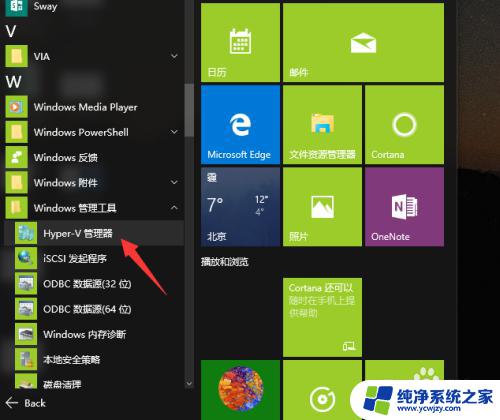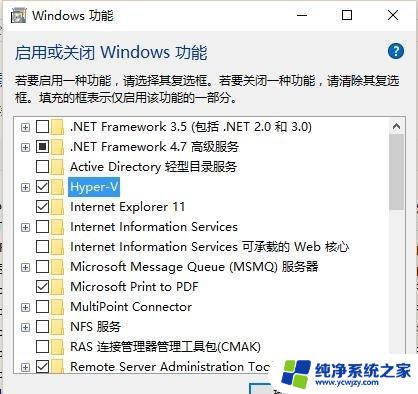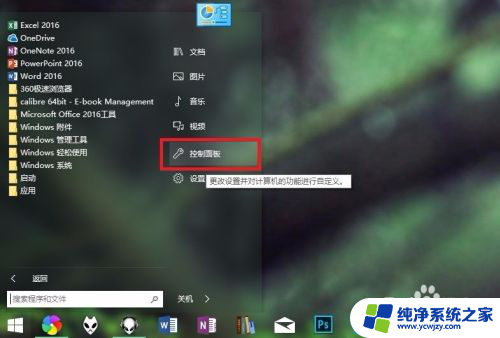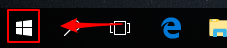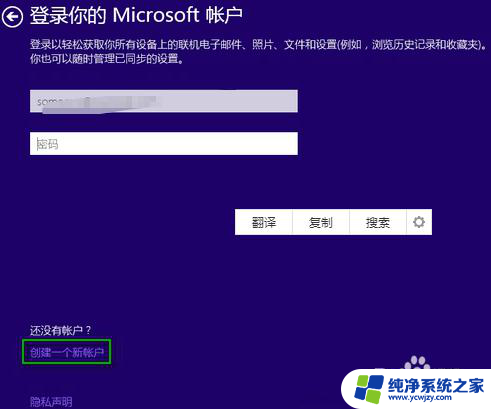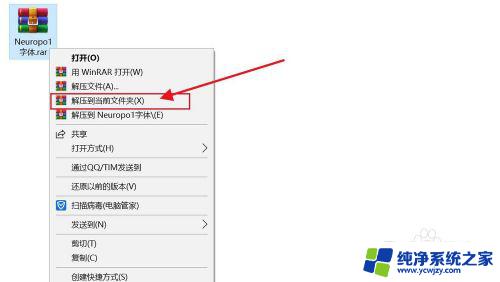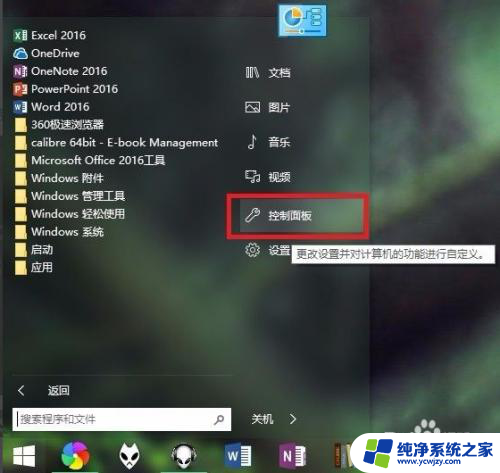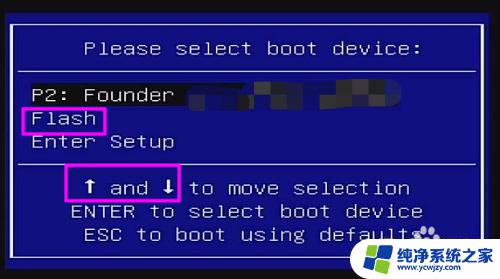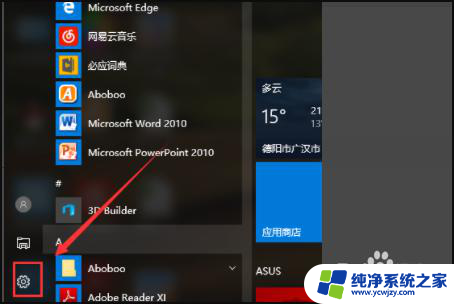win10录音机安装教程:如何安装并使用win10自带的录音机?
win10录音机安装,Win10录音机是一款非常实用的工具,可以帮助用户记录音频并进行编辑和处理,很多用户都希望能够安装这款软件,以便更好地利用它的功能。然而安装Win10录音机并不是一件很简单的事情。对于一些不熟悉计算机操作的用户来说,可能会有一些困难。下面我们来详细介绍一下如何安装Win10录音机,希望对大家有所帮助。
如何在Windows 10上安装Voice Recorder应用程序
Voice Recorder随Windows 10的每次安装一起提供,但如果您的设备上没有。则可以按照以下步骤进行安装:
--打开Microsoft Store。
--搜索Windows Voice Recorder,然后单击顶部结果。
--单击“获取”按钮。
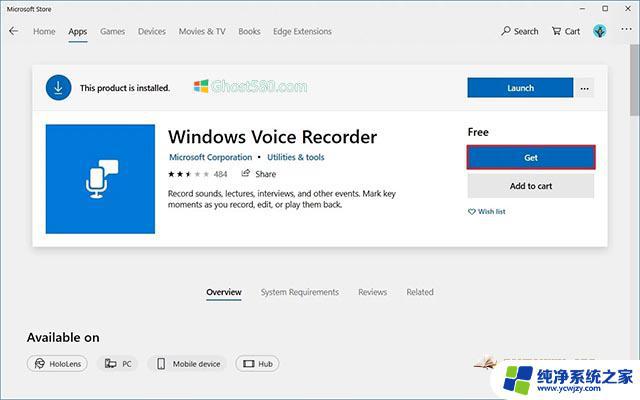
完成这些步骤后,即可开始使用该应用在设备上录制音频。
如何在Windows 10上使用Voice Recorder应用程序
录音机是一种简单的录音设备,您唯一需要的是麦克风(如果设备中没有内置麦克风)。
以下说明向您介绍如何录制,聆听和编辑录音。
录制音频
要在Windows 10上录制音频,请确保连接麦克风(如果适用)。并使用以下步骤:
--打开开始。
--搜索录像机,然后单击顶部结果以打开该应用程序。
--单击“录制”按钮。
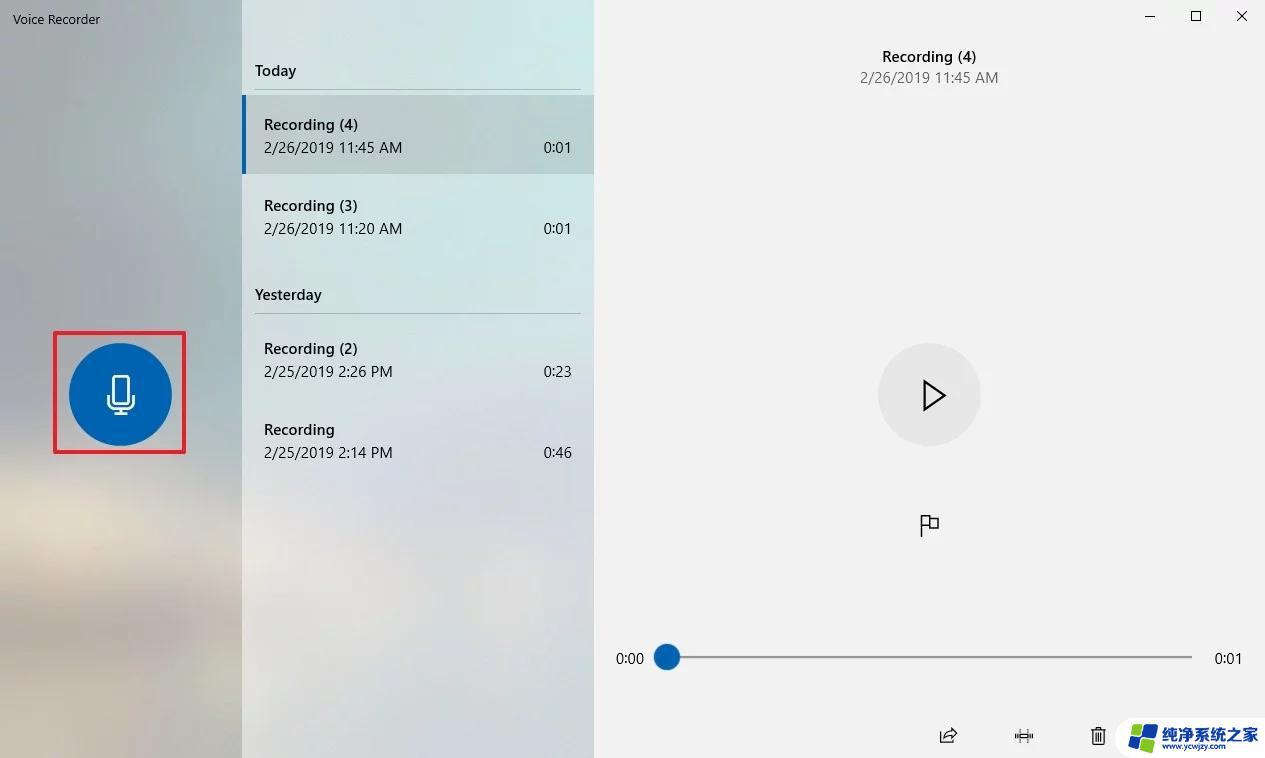
--可选 - 单击“标记”按钮可在录制中添加标记。 (此选项不会以任何方式中断录音,但在编辑音轨时。您将能够快速跳转到录音的重要部分。)
--可选 - 单击“暂停”按钮可停止录制而不终止会话。
--单击“停止”按钮以终止录音会话。
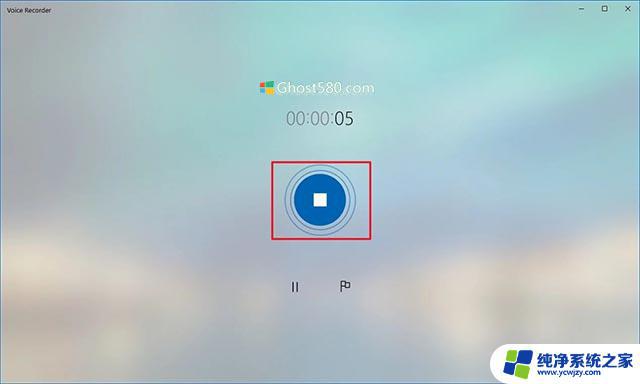
完成这些步骤后,音频文件将使用.m4a文件格式自动保存在“文档”文件夹内的“录音”文件夹中。
播放录音
要播放您在计算机上录制的音频,请使用以下步骤:
--打开开始。
--搜索录像机,然后单击顶部结果以打开该应用程序。
--从左侧窗格中选择录制。
--单击“播放”按钮可收听录音。
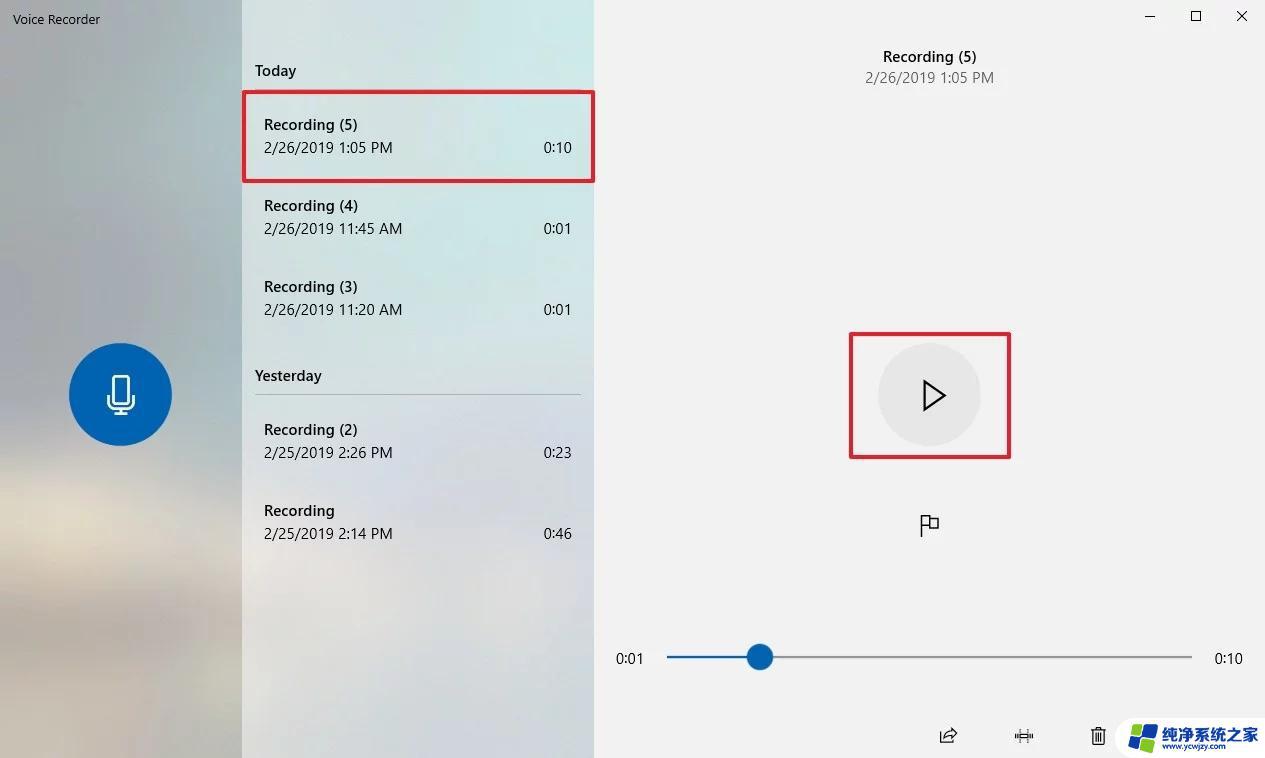
完成这些步骤后,单击“停止”按钮以终止并保存录制会话。
以上是安装win10录音机的全部内容,如果您遇到类似的问题,可以参考本文中介绍的步骤进行修复,希望这篇文章能对您有所帮助。